ახლახან განაახლეთ თუ არა თქვენი iOS ან შეცვალეთ თქვენი Apple ID და პაროლი მხოლოდ იმისთვის, რომ აღმოაჩინეთ, რომ iOS-მა გაახილა თქვენი iCloud პარამეტრები? ეწვიეთ თქვენი პარამეტრების აპს თქვენს iPad-ზე, iPhone-ზე ან iPod Touch-ზე და როდესაც თქვენ შეეხებით თქვენს Apple ID-ს, iCloud-ს ან iTunes & App Store-ის პარამეტრებს, ისინი გამოჩნდებიან ნაცრისფრად, ასე რომ თქვენ ვერ შეცვლით მათ. თუ ასეა, თქვენ მარტო არ ხართ!
რამდენიმე მომხმარებელმა განაცხადა, რომ iPhone/iPad/iPod-ის პარამეტრებში iCloud ოფცია ნაცრისფერია ან სხვაგვარად მიუწვდომელია და არ მუშაობს.
შინაარსი
- დაკავშირებული სტატიები
- შეამოწმეთ Apple სისტემის სტატუსი
-
რატომ არის ჩემი iCloud ნაცრისფერი? Პრობლემათა გადაწყვეტის სახელმძღვანელო
- განაახლეთ თქვენი iOS
- შეამოწმეთ ნებისმიერი დაინსტალირებული უსაფრთხოების სერთიფიკატი ან პროფილი
- ჩართეთ ფიჭური მონაცემები
- სცადეთ თვითმფრინავის რეჟიმი
- გადახედეთ iCloud Backup-ის პარამეტრებს
- შეამოწმეთ შეზღუდვები
- თქვენი ქსელის პარამეტრების გადატვირთვა
- ყველა პარამეტრის გადატვირთვა
- გამოდით თქვენი Apple ID-დან (თუ შესაძლებელია)
- დაკავშირებული პოსტები:
დაკავშირებული სტატიები
- iCloud Back up now ოფცია ნაცრისფერია, გაასწორეთ
- როგორ გავათავისუფლოთ iCloud მეხსიერება - 5 ძირითადი რჩევა
- iCloud Photos-ის საბოლოო გზამკვლევი 2019 წელს
- iCloud-ის სარეზერვო ასლი არ დასრულდება და სხვა სარეზერვო ასლები, პრობლემების გადაჭრის გზამკვლევი
- როგორ გამორთოთ iCloud ფოტო ბმული თქვენს iPhone-ზე ფოტოების გაგზავნისას
- რატომ უნდა განაახლოთ ყოველთვის iTunes-ის და არა iCloud-ის გამოყენებით
შეამოწმეთ Apple სისტემის სტატუსი 
შესაძლო მიზეზი არის Apple-ის საკუთარი სერვერები. ასე რომ, პრობლემების მოგვარებამდე, შეამოწმეთ, მუშაობს თუ არა iCloud ნორმალურად (ან პრობლემები აქვს) Apple-ზე სისტემის მხარდაჭერის გვერდი.
კონკრეტული პრობლემების სანახავად, შეეხეთ პლუს ნიშანს (+) და დაასკანირეთ ეს საკითხები, რომ ნახოთ iCloud-ის პრობლემები, როგორც პრობლემები. 
რატომ არის ჩემი iCloud ნაცრისფერი? Პრობლემათა გადაწყვეტის სახელმძღვანელო
განაახლეთ თქვენი iOS
დარწმუნდით, რომ ამჟამად იყენებთ iOS-ის უახლეს ვერსიას თქვენს მოწყობილობაზე.
- Წადი პარამეტრები > ზოგადი > პროგრამული უზრუნველყოფის განახლება შემოწმება

- ან შეაერთეთ თქვენი მოწყობილობა კომპიუტერში iTunes-ით და აირჩიეთ შეამოწმეთ განახლება
შეამოწმეთ ნებისმიერი დაინსტალირებული უსაფრთხოების სერთიფიკატი ან პროფილი
თუ იყენებთ VPN-ს ან თქვენი დამსაქმებელი ან სკოლა მართავს თქვენს მოწყობილობას, სავარაუდოდ თქვენს მოწყობილობაზე ინახება მოწყობილობის მართვის პროფილი ან უსაფრთხოების სერტიფიკატი. Apple უწოდებს მას ზედამხედველობის ქვეშ მყოფ მოწყობილობას.
როდესაც თქვენი iPhone, iPad ან iPod touch ზედამხედველობის ქვეშ იმყოფება, ორგანიზაციას, რომელიც ფლობს თქვენს მოწყობილობას, შეუძლია აირჩიოს კონფიგურაციის პროფილის დაყენება, რომელიც აკონტროლებს რა ფუნქციებზე აქვს წვდომა თქვენს მოწყობილობას.
კონფიგურაციის პროფილების ფაილები შეიცავს პარამეტრებს, რომლებიც დამსაქმებელს საშუალებას აძლევს შეზღუდოს ან შეზღუდოს და მართოს თანამშრომლების მოწყობილობები, მათ შორის ისეთი რამ, როგორიცაა ქსელის პარამეტრები, ელფოსტის და გაცვლის ანგარიშები, პაროლის პარამეტრები, მოწყობილობის ფუნქციებზე წვდომის შეზღუდვა და სხვა რამ.
როგორ შეამოწმოთ არის თუ არა თქვენი iPhone, iPad ან iPod ზედამხედველობა
- გახსენით პარამეტრები
- მოძებნეთ შეტყობინება თქვენი ეკრანის ზედა ნაწილში, რომელიც გაცნობებთ, რომ ეს მოწყობილობა ზედამხედველობის ქვეშაა და მართულია
- iOS 9 და ქვემოთ მოყვანილი ვერსიებისთვის, იპოვეთ ზედამხედველობის შეტყობინება აქ პარამეტრები > ზოგადი > შესახებ
- შეეხეთ პარამეტრები > ზოგადი > პროფილები (ასევე შეიძლება ეწოდოს მოწყობილობის მენეჯმენტი, პროფილის მენეჯმენტი ან პროფილის და მოწყობილობის მენეჯმენტი)
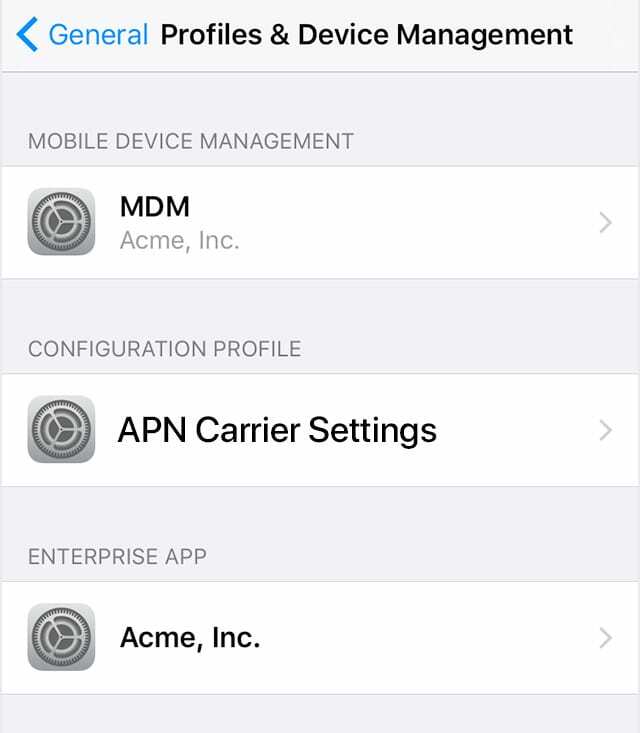
- თუ პროფილი დაინსტალირებულია, შეეხეთ მას, რომ ნახოთ მისი დეტალები და რა შეზღუდვებია დაწესებული
ზოგიერთი აპიც კი აყენებს კონფიგურაციის პროფილებს მონაცემების მონიტორინგისთვის – Apple-მა წაშალა ამ აპების უმეტესობა App Store-დან, მაგრამ ისინი შეიძლება კვლავ იყოს თქვენს მოწყობილობაში.
წაშალეთ აპები, რომლებიც დააინსტალირებენ კონფიგურაციის პროფილებს
- ხანგრძლივად დააჭირეთ აპზე, სანამ ის არ იწელება
- შემდეგ შეეხეთ X ზედა მარცხენა კუთხეში წასაშლელად
- თუ ხედავთ შეტყობინებას, „ამ აპის წაშლა ასევე წაშლის მის მონაცემებს“, შეეხეთ წაშლა

წაშალეთ კონფიგურაციის პროფილები
- Წადი პარამეტრები > ზოგადი > პროფილები (ასევე შეიძლება ეწოდოს მოწყობილობის მენეჯმენტი, პროფილის მენეჯმენტი ან პროფილის და მოწყობილობის მენეჯმენტი)
- შეეხეთ პროფილის სახელს
- აირჩიე პროფილის წაშლა ან პროფილის წაშლა
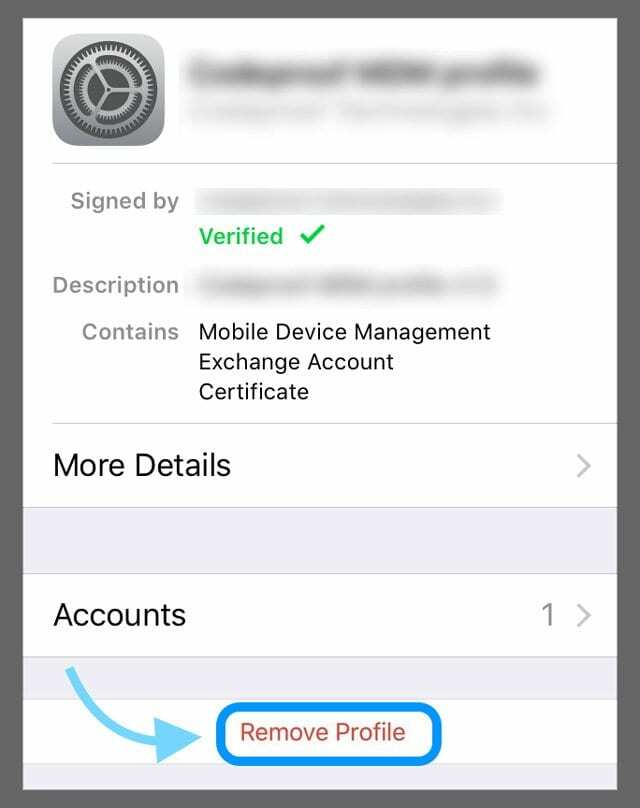
- მოთხოვნის შემთხვევაში, შეიყვანეთ თქვენი მოწყობილობის პაროლი და შემდეგ შეეხეთ წაშლას
- გადატვირთეთ თქვენი მოწყობილობა
ჩართეთ ფიჭური მონაცემები
- Წადი პარამეტრები > ფიჭური (ან მობილური) > ფიჭური მონაცემები
- შეამოწმეთ, რომ ფიჭური მონაცემები ჩართულია
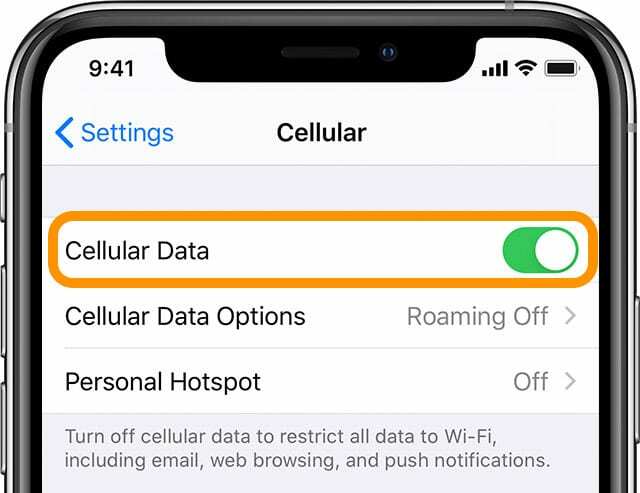
- შემდეგი, გადაახვიეთ აპების სიაში
- შეამოწმეთ, რომ პარამეტრების აპი ასევე ჩართულია
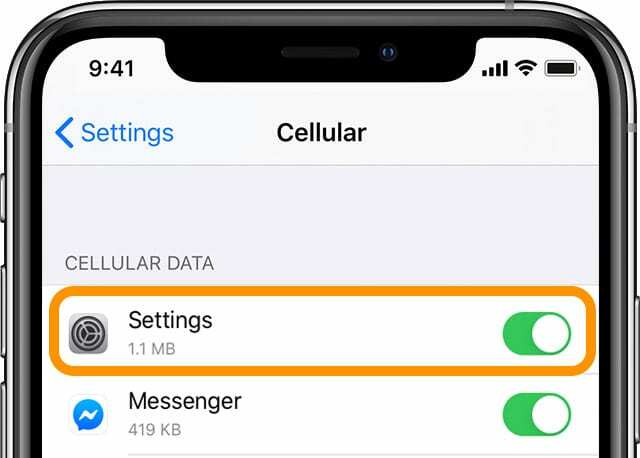
სცადეთ თვითმფრინავის რეჟიმი
- ჩართეთ თვითმფრინავის რეჟიმი, დაელოდეთ რამდენიმე წამს და გამორთეთ უკან
- თვითმფრინავის რეჟიმის გადართვის უმარტივესი გზაა საკონტროლო ცენტრის მეშვეობით

გადახედეთ iCloud Backup-ის პარამეტრებს
- Წადი პარამეტრები > Apple ID პროფილი > iCloud > iCloud სარეზერვო ასლი

- თუ სტატუსი ამბობს, "აპების აღდგენა სარეზერვოდან” სცადეთ გააუქმოთ ან დაელოდოთ თქვენი ყველა აპლიკაციის აღდგენას (ამას შეიძლება გარკვეული დრო დასჭირდეს.)
- დასრულების შემდეგ, თქვენი iCloud უნდა იმუშაოს ნორმალურად და აღარ გამოჩნდეს როგორც ნაცრისფერი
შეამოწმეთ შეზღუდვები
- შესაძლოა, შეზღუდვები ჩართული იყო iOS-ის განახლების დროს. ამის გამოსასწორებლად, გამორთეთ შეზღუდვები
- iOS 12 და ზემოთ, გადადით პარამეტრები > ეკრანის დრო > შინაარსი და კონფიდენციალურობის შეზღუდვები. დროებით გამორთეთ ყველა შეზღუდვა და შემდეგ შეამოწმეთ ხელმისაწვდომია თუ არა iCloud

- iOS 11-ისთვის და ქვემოთ გადადით პარამეტრები > ზოგადი > შეზღუდვები, დროებით გამორთეთ ყველა შეზღუდვა და შემდეგ შეამოწმეთ მუშაობს თუ არა iCloud

- ასევე, შეამოწმეთ პარამეტრები > ზოგადი > შეზღუდვები > ანგარიშები (ქვემოდან ახლოს) და დააყენეთ ცვლილებების დაშვება

თუ შეზღუდვების გამორთვა არ მუშაობდა, სცადეთ დროებით გამორთოთ ეკრანის დრო (iOS 12 და ზემოთ)
- Წადი პარამეტრები > ეკრანის დრო და გადაახვიეთ ბოლომდე, რათა იპოვოთ გამორთეთ ეკრანის დრო

- შეეხეთ მას და შეიყვანეთ თქვენი ეკრანთან გატარებული საიდუმლო კოდი ამ ფუნქციის გასათიშად
- თუ არ გახსოვთ თქვენი ეკრანთან გატარებული პაროლი, შეამოწმეთ ეს სტატია რჩევებისთვის Screen Time-ის პაროლის გადატვირთვის შესახებ
თქვენი ქსელის პარამეტრების გადატვირთვა
- Წადი პარამეტრები > ზოგადი > გადატვირთვა > ქსელის პარამეტრების გადატვირთვა

- ეს ქმედება ასევე აღადგენს WiFi ქსელებს და პაროლებს, ფიჭურ პარამეტრებს და VPN და APN პარამეტრებს, რომლებიც ადრე იყენებდით
ყველა პარამეტრის გადატვირთვა
- Წადი პარამეტრები > ზოგადი > გადატვირთვა > ყველა პარამეტრის გადატვირთვა

გამოიყენეთ ყველა პარამეტრის გადატვირთვა ამ შეცდომის გვერდის ავლით - ეს აღადგენს ნაგულისხმევს ყველაფერს პარამეტრებში, მათ შორის შეტყობინებებს, გაფრთხილებებს, სიკაშკაშეს და საათის პარამეტრებს, როგორიცაა გაღვიძების მაღვიძარა. ყველა პარამეტრის გადატვირთვა ასევე უბრუნებს თქვენს ყველა პერსონალიზებულ და მორგებულ ფუნქციას, როგორიცაა ფონები და ხელმისაწვდომობის ფუნქციები ქარხნულ ნაგულისხმევად. ასე რომ, თქვენ უნდა ხელახლა დააკონფიგურიროთ ეს პარამეტრები, როგორც კი თქვენი iPhone ან iDevice გადაიტვირთება.
გამოდით თქვენი Apple ID-დან (თუ შესაძლებელია)
- ზოგჯერ საჭიროა თქვენი მოწყობილობის გაშვება Apple ID-დან გამოსვლით და შემდეგ ხელახლა შესვლით. Წადი პარამეტრები > Apple ID პროფილი და გადაახვიეთ ბოლომდე ქვემოთ Სისტემიდან გამოსვლა
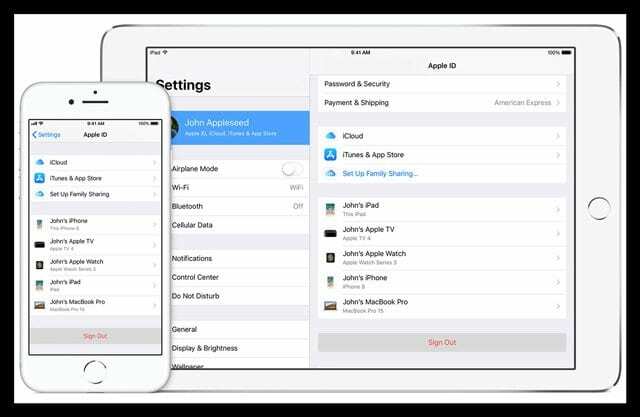
- თქვენ უნდა დროებით გამორთოთ Find My iPhone (iPad ან iPod), რათა გამოხვიდეთ Apple ID-დან
ვიმედოვნებთ, რომ ეს რჩევები დაგეხმარებათ iCloud-ის ხელახლა მუშაობაში. შეგვატყობინეთ კომენტარებში, თუ იპოვნეთ რამე, რაც მუშაობდა!

ტექნოლოგიით შეპყრობილი Apple-ზე A/UX-ის ადრეული ჩამოსვლის დღიდან, Sudz (SK) პასუხისმგებელია AppleToolBox-ის სარედაქციო მიმართულებაზე. ის დაფუძნებულია ლოს-ანჯელესში, CA.
Sudz სპეციალიზირებულია macOS-ის ყველა ნივთის გაშუქებაში, წლების განმავლობაში განიხილა OS X და macOS ათობით განვითარება.
ყოფილ ცხოვრებაში სუძი ეხმარებოდა Fortune 100 კომპანიებს ტექნოლოგიისა და ბიზნესის ტრანსფორმაციის მისწრაფებებში.